常规的群晖访问都是域名:端口(默认5000)的方式web界面访问。这样的访问存在缺点就是web登录全部内容都可以访问,甚至可以修改系统设置。其实是可以设置独立域名访问,这样就可以分离访问范围(前提条件是要对相应的账号权限进行配置)。由于本人近期公网IP不能使用,改为了frp内网穿透,可能有些设置解释出现偏差,有问题留言沟通。
具体操作:你得有独立的域名,举个栗子:
视频访问:账号是play,密码,访问域名是 v.gx86.cn
文件访问:账号是wj,密码,访问域名是file.gx86.cn
音频类推。。。。
一、设置访问域名
1、登陆群晖后,在控制面板——Synology应用程序门户。
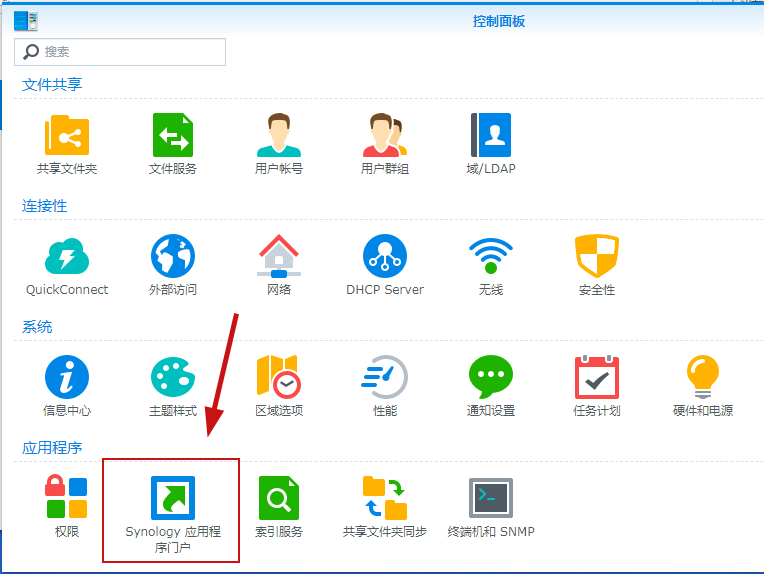
2、选择相应的应用程序,然后点击 编辑 。
说明:图中看到的4个应用(分别是 下载,文件,文件在线编辑,视频 ),是需要在套件里面安装启用了才能看到。
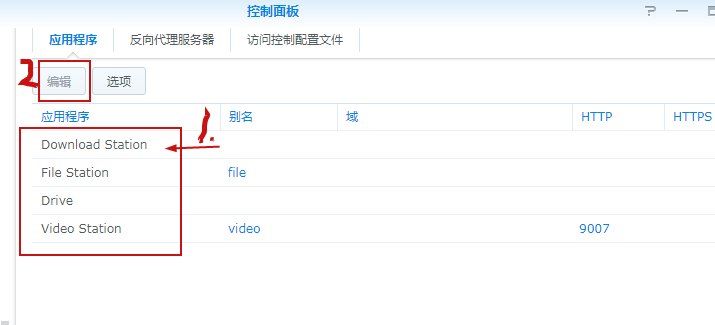
(上图的“别名”设置是如此没错,访问不了的话,是你漏了端口号,具体看隐藏内容)
3、打钩启用自定义域,输入域名即可。
前提是:所输入的域名已经IP解析到你这个群晖服务器的IP,IP必须是公网IP,且你的443端口没有被电信运营商封掉。
当然如果你是用frp内网穿透,可以忽略这个公网IP和443端口的要求,但是如果你的内网穿透服务器速度不快的话,很影响访问速度。
此处为隐藏内容,请评论后查看隐藏内容,谢谢!
初试者,建议先试试启用自定义别名、启用自定义端口这两个功能,熟悉了再启用自定义域。(注:那个登录样式你可以改登录首页界面,如果登录界面主题:x片基地,哈)
先保证这一步测试成功先,再配置新账号权限。
二、设置用户权限
在控制面板—用户账号—选择或新增账号,编辑–应用程序,修改对应的应用是 允许或拒绝。
其中DSM,也就是我们常规的WEB登录管理控制台。其他应用程序,则根据你的账号权限配置需要而选择 允许还是拒绝。
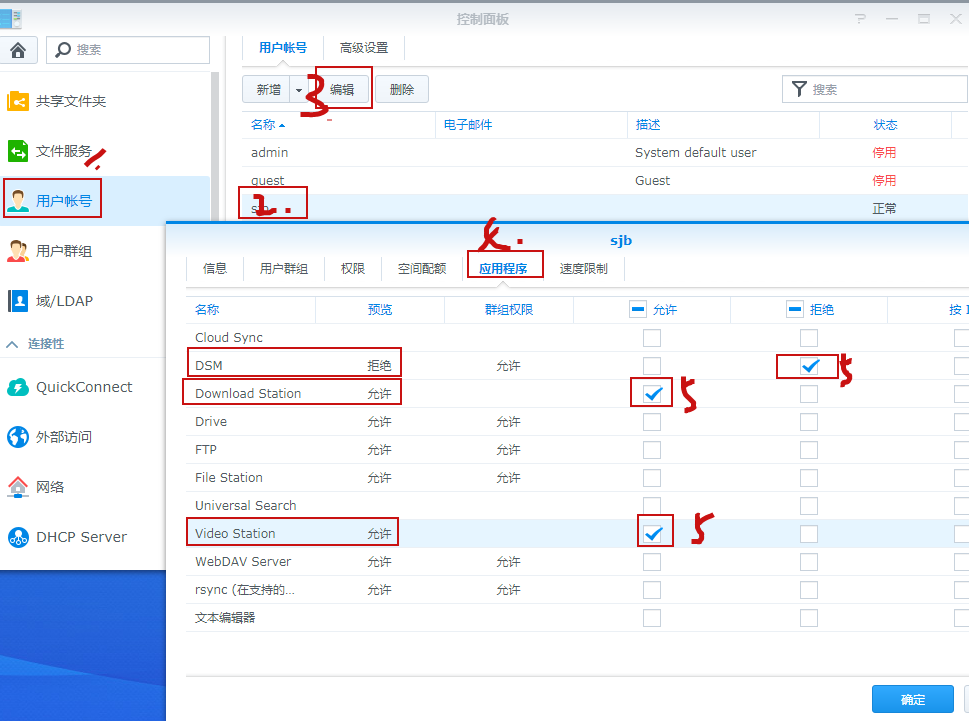
然后测试。是否成功。再具体问题具体分析。多试试看,很多时候是端口问题或者解析问题。
原文链接:http://b.gx86.cn/?id=38

















